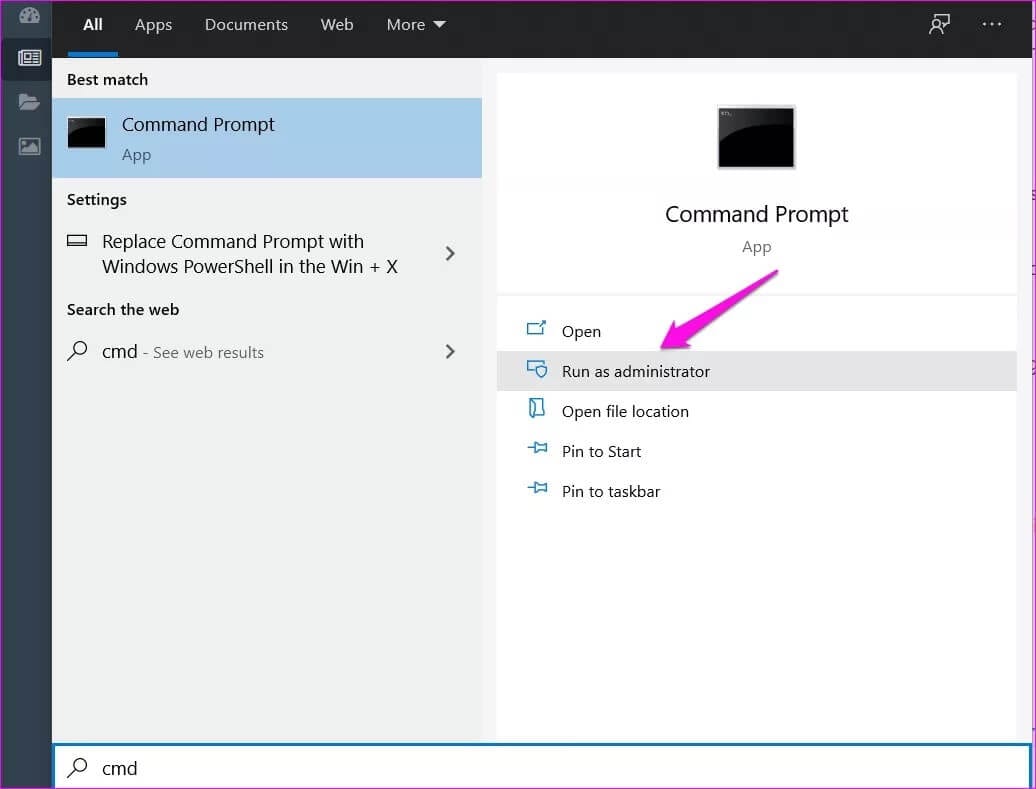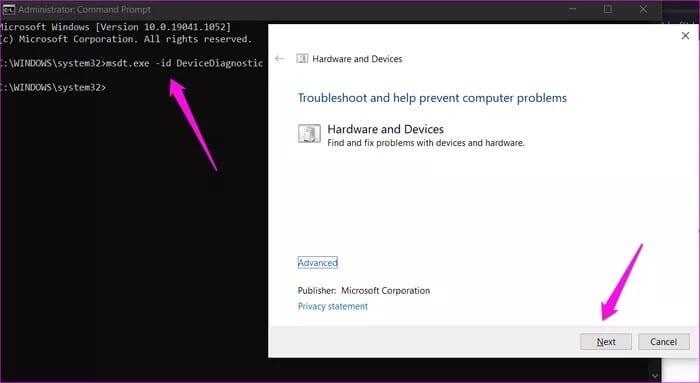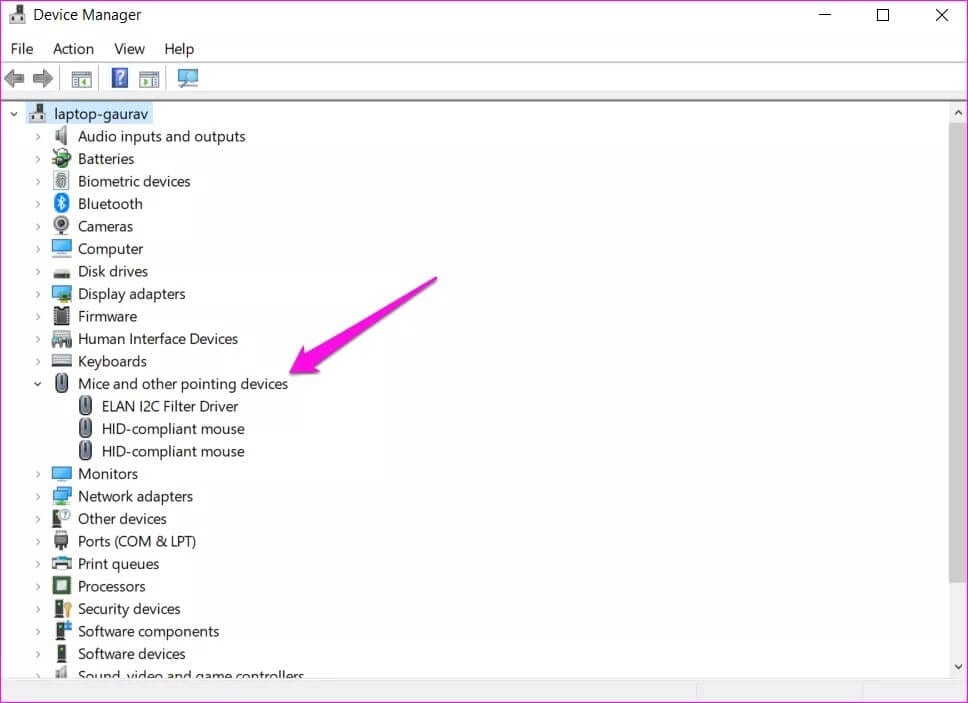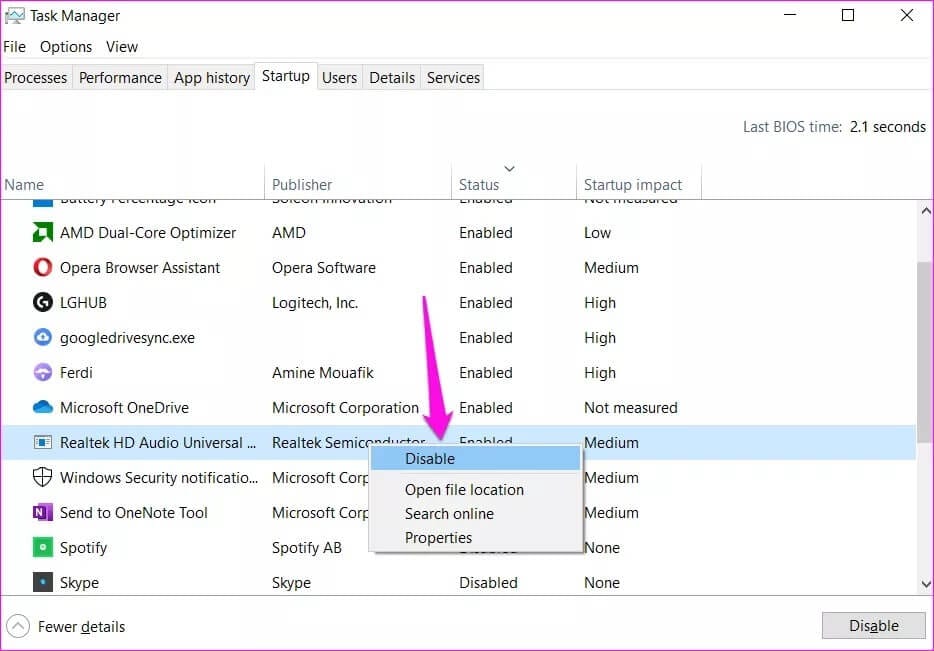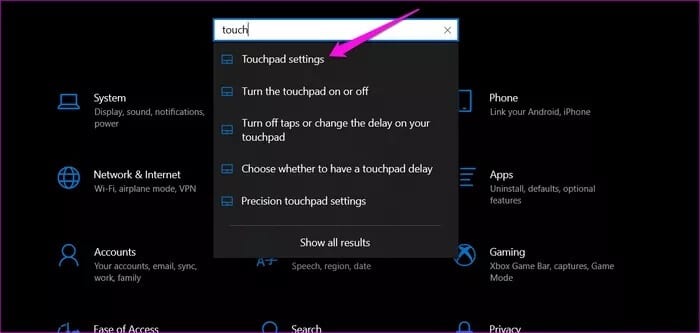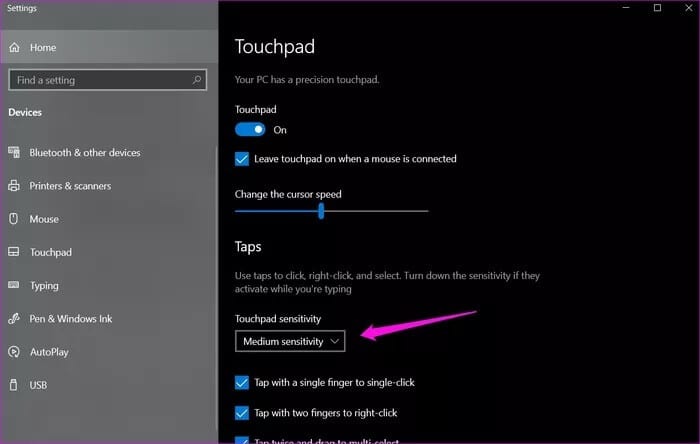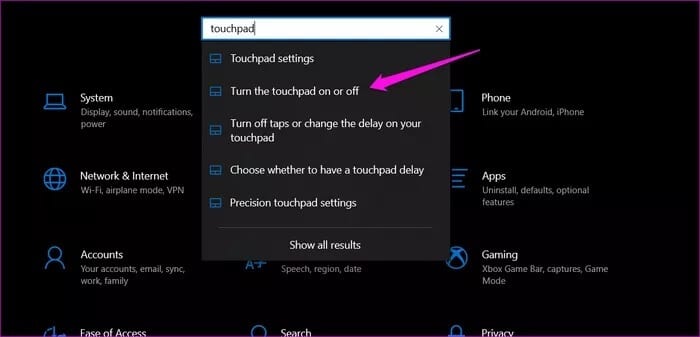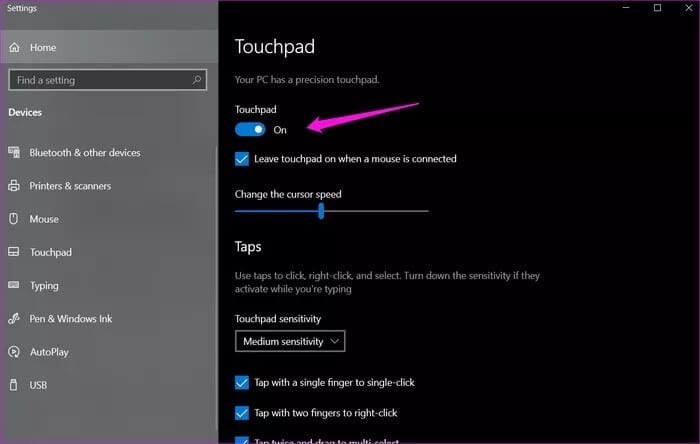Les 10 meilleures façons de corriger le déplacement du pointeur de la souris seul dans Windows 10
La plupart d'entre nous utilisent une souris pour naviguer sur un PC Windows, y compris certaines personnes qui ont un ordinateur portable mais préfèrent une souris à un pavé tactile. De nombreux utilisateurs de Windows sont confrontés à un problème où le pointeur de leur souris se déplace tout seul sans assistance. Cela peut sembler être un nerd fantôme en jeu, mais c'est en fait un bogue courant dans Windows 10.
Il s'agit principalement d'un problème logiciel, ce qui signifie que nous pouvons le résoudre en utilisant l'une des méthodes ci-dessous. Avant de commencer le dépannage, assurez-vous de vérifier la connexion du câble et de la souris. Parfois, suivre ces étapes simples peut aider à résoudre le problème.
Commençons.
1. Vieux tapis de souris
Si vous utilisez le même tapis de souris depuis un an, il est probable qu'une dose de celui-ci s'est estompée et a perdu la rugosité nécessaire pour maintenir la souris en place. Cela peut entraîner un léger déplacement automatique de votre souris et vous verrez le pointeur de votre souris se déplacer tout seul. De plus, vous devez laver le tapis de souris de temps en temps, s'il est lavable, pour vous assurer que toute la poussière indésirable est éliminée du tapis de souris pour le garder propre.
2. Vérification du bureau
Peu de gens utilisent le tapis de souris et préfèrent Utilisez plutôt le bureau. Certains de ces bureaux ont des tiroirs et ils ont tendance à se plier avec le temps et à perturber l'alignement général de l'espace. Vérifiez donc si votre bureau est incliné de manière inattendue.
3. Mettez à jour le micrologiciel de la souris
Parfois, votre souris peut ne pas bien fonctionner avec les mises à jour de Windows 10, surtout si vous faites partie du programme Windows 10 Insider. Cependant, vous devez mettre à jour le micrologiciel de votre souris vers la dernière version. Habituellement, le logiciel fourni doit s'en occuper ou vous pouvez consulter la section de support ou de téléchargement de votre fabricant de souris pour rechercher la dernière mise à jour du micrologiciel.
4. Dépannage matériel
Comme son nom l'indique, l'utilitaire de résolution des problèmes Windows intégré vous aidera à détecter le problème et à suggérer des correctifs logiciels si vous avez accidentellement modifié les paramètres.
Étape 1: Recherchez l'invite de commande dans la recherche Windows (touche Windows + S) et ouvrez-la avec les droits d'administrateur (cliquez sur Exécuter en tant qu'administrateur).
Étape 2: Tapez la commande ci-dessous et appuyez sur Entrée.
msdt.exe -id DeviceDiagnostic
Étape 3: Cela déclenchera une fenêtre contextuelle. Cliquez sur Suivant pour continuer et laissez-le fonctionner.
5. Vérifiez les pilotes
Vous devez vérifier si votre PC Windows 10 dispose des derniers pilotes pour vos périphériques, y compris votre souris. Suivez notre guide Pour mettre à jour, réinstaller et restaurer les pilotes à l'état Le précédent comme moyen de résoudre les problèmes de mauvais comportement du pointeur de la souris.
6. Analyse des virus et programmes malveillants
Si vous pensez que des logiciels malveillants ou des applications malveillantes prennent le contrôle de votre souris, exécutez Microsoft Defender pour analyser votre ordinateur. Aussi, nous recommandons Utiliser Malwarebytes Pour supprimer tout malware qui contourne la notification.
7. Désactiver les autres plugins
Si vous utilisez des contrôleurs de jeu, des cartes graphiques, des manettes de jeu ou tout autre périphérique d'entrée connecté au système. Le problème est que certains d'entre eux peuvent également contrôler la souris, ce qui entraîne des conflits. Désactivez et déconnectez tous les contrôleurs et périphériques d'entrée de votre ordinateur et vérifiez à nouveau.
8. Désactiver REALTEK HD AUDIO MANAGER
Les pilotes Realtek HD Audio Manager sont connus pour Provoquer un conflit avec les pilotes de souris. Essayez Réinstallez Realtek HD Audio Manager Et mettez-le à jour, mais si cela ne fonctionne pas, un autre moyen de résoudre ce problème consiste à empêcher Realtek de démarrer au redémarrage.
Étape 1: Clique sur Touches Ctrl + Maj + Echap Ouvrez le gestionnaire de tâches.
Étape 2: Sous l'onglet Démarrage, cliquez avec le bouton droit sur Realtek Audio Manager (le nom peut varier légèrement) et sélectionnez Désactiver.
9. Modifier la sensibilité tactile
Si vous réglez la sensibilité du pavé tactile de votre ordinateur portable trop haut, il réagira au moindre contact. Pour vérifier cela, vous pouvez régler la sensibilité du pavé tactile sur votre ordinateur portable Windows 10.
Étape 1: Appuyez sur la touche Windows + I Pour ouvrir les paramètres comme avant et rechercher et ouvrir les paramètres du pavé tactile.
Étape 2: Faites défiler un peu et modifiez la sensibilité du pavé tactile sur faible, moyenne, élevée et la plus sensible.
10. Désactiver le pavé tactile
Parfois, la saleté peut s'accumuler sur le pavé tactile à l'intérieur de sa surface et le perturber. Si vous préférez utiliser une souris avec votre ordinateur portable, vous devez désactiver le pavé tactile.
Étape 1: Appuyez sur la touche Windows + I pour ouvrir les paramètres et recherchez l'option "Activer ou désactiver le pavé tactile". Cliquez sur le résultat de la recherche pour l'ouvrir.
Étape 2: Cliquez sur le bouton bascule pour le désactiver. Certains ordinateurs portables ont également un interrupteur dédié sur le clavier pour activer/désactiver rapidement le pavé tactile.
le maître. homme souris
Il peut être effrayant de voir la souris bouger toute seule sans que vous touchiez la souris ou le pavé tactile. Heureusement, il existe de nombreuses façons de vérifier et de corriger l'erreur. La plupart du temps, il s'agit d'un bogue matériel ou logiciel qui peut être corrigé à l'aide de l'une des solutions répertoriées ci-dessus. Si vous trouvez un autre moyen de le réparer, faites-le nous savoir dans la section commentaires ci-dessous.